어느 날 갑자기 컴퓨터 화면이 파랗게 변하면서 ‘DPC_WATCHDOG_VIOLATION’이라는 낯선 메시지가 떴을 때의 그 당혹감, 아마 많은 분들이 경험해보셨을 거예요. 저도 예전에 중요한 작업 중에 이런 일을 겪으면서 멘탈이 와르르 무너졌던 기억이 생생하답니다. 단순히 재부팅하면 해결될 문제겠거니 싶었는데, 계속 반복되니 정말 스트레스가 이만저만이 아니었죠.

특히 최신 고성능 SSD를 사용하거나 특정 드라이버 업데이트 이후에 이런 현상을 겪는 경우가 많아지면서, 이 문제에 대한 관심이 더욱 커지고 있어요. 단순히 오류 메시지를 넘어 작업의 흐름을 끊고 소중한 데이터를 날려버릴 수도 있는 심각한 문제이기에, 제대로 알고 대비하는 것이 정말 중요하답니다.
하지만 걱정 마세요! 여러분의 답답함을 시원하게 해결해 줄 명쾌한 해결책들을 제가 직접 경험하고 찾아냈으니까요. 그럼 지금부터 이 골치 아픈 ‘DPC_WATCHDOG_VIOLATION’ 오류를 깔끔하게 해결하는 방법들을 확실히 알려드릴게요!
컴퓨터가 파랗게 멈춰버리는 이유, 그 숨겨진 진실은?
아 정말이지, 그 순간에는 심장이 쿵 내려앉는 줄 알았어요. 한창 작업에 몰두해 있는데 갑자기 화면이 파랗게 변하면서 온갖 영어 메시지가 뜨고 컴퓨터가 멈춰버리다니, 저도 처음 겪었을 때는 패닉 그 자체였거든요. 이게 단순히 컴퓨터가 피곤해서 잠깐 쉬는 건가 싶었는데, 나중에 알고 보니 시스템에 심각한 문제가 생겼다는 경고 메시지더라고요.
특히 ‘DPC_WATCHDOG_VIOLATION’이라는 이 녀석은 윈도우 운영체제가 특정 프로세스나 드라이버가 너무 오랫동안 응답하지 않을 때, 시스템이 더 이상 손상되는 것을 막기 위해 강제로 종료하면서 발생하는 오류예요. 쉽게 말해, 컴퓨터 내부에서 뭔가가 제때 일을 처리하지 못하고 버벅거리고 있다는 SOS 신호라고 생각하시면 돼요.
이 오류가 자주 나타나기 시작하면 단순히 불편함을 넘어 데이터 손실이나 중요한 작업 중단으로 이어질 수 있어서 정말 꼼꼼하게 해결해줘야 한답니다. 제가 직접 겪어보고 여러 자료를 찾아보면서 느낀 건, 생각보다 흔한 오류라는 점과 의외의 원인들이 많다는 거였어요.
시스템 감시자의 경고, 그 의미는?
DPC Watchdog Violation 은 말 그대로 ‘시스템 감시자(Watchdog)’가 ‘지연된 절차 호출(DPC)’이라는 작업을 제대로 수행하지 못할 때 발생시키는 위반(Violation) 경고를 의미해요. 윈도우는 여러 가지 작업을 효율적으로 처리하기 위해 DPC라는 메커니즘을 사용하는데, 이게 너무 오래 걸리거나 응답이 없으면 시스템이 멈춰버리는 거죠.
마치 교통 체증이 심해서 도로가 마비되는 상황과 비슷하다고 생각하시면 이해하기 쉬울 거예요. 한두 번이야 재부팅하면 그만이지만, 계속 반복된다면 컴퓨터 깊숙한 곳에서 뭔가가 제대로 작동하지 않고 있다는 신호이니 무시하면 안 돼요.
무시하면 큰코다쳐요! 반복되는 오류의 위험성
처음엔 저도 그냥 대수롭지 않게 넘겼었는데, 계속 파란 화면이 뜨고 작업하던 파일이 날아가 버리니까 정말 스트레스가 이만저만이 아니었어요. 이 오류를 무시하고 방치하면 단순히 재부팅을 반복하는 것뿐만 아니라, 하드웨어 손상으로까지 이어질 가능성도 있어요. 특히 SSD 같은 저장 장치에 문제가 있다면 소중한 데이터가 한순간에 사라질 수도 있고요.
그래서 이 오류 메시지를 만났을 때는 ‘아, 내 컴퓨터가 나에게 뭔가 중요한 메시지를 보내는구나!’ 하고 생각하고 적극적으로 해결책을 찾아 나서야 한답니다. 경험상, 초기에 잡는 게 가장 중요해요.
이게 나한테만 일어나는 일? 흔하지만 간과하기 쉬운 원인들
사실 이 DPC Watchdog Violation 오류는 생각보다 많은 분들이 겪는 흔한 문제예요. 저만 그런 줄 알았는데, 주변에 물어보니 비슷한 경험을 한 지인들이 꽤 많더라고요. 그런데 문제는 이 오류의 원인이 한두 가지가 아니라 너무 다양하다는 점이에요.
드라이버 문제, SSD 펌웨어, 심지어는 윈도우 설정까지, 정말이지 파고들수록 복잡한 미로 같다는 느낌을 받았죠. 하지만 걱정 마세요! 제가 직접 경험하고 많은 정보를 찾아보면서 가장 흔하고 중요한 원인들을 정리해봤으니까요.
대부분의 경우, 우리가 사용하는 특정 하드웨어나 소프트웨어의 ‘짝꿍’이 제대로 안 맞을 때 이런 문제가 발생하는 경우가 많아요. 특히 최신 고성능 부품을 사용하시는 분들이라면 더더욱 유심히 봐야 할 지점들이 있답니다.
드라이버, 이 녀석이 문제였어!
가장 흔한 원인 중 하나가 바로 ‘드라이버’ 문제예요. 컴퓨터 부품들은 각자 자신의 역할을 수행하기 위해 드라이버라는 일종의 ‘통역사’를 필요로 해요. 그런데 이 통역사가 오래되거나, 손상되었거나, 혹은 새로 설치한 부품과 궁합이 맞지 않을 때 시스템에 혼란이 오는 거죠.
특히 그래픽카드 드라이버, 랜카드 드라이버, 그리고 SSD 관련 드라이버에서 이런 문제가 자주 발생한다고 해요. 저도 예전에 그래픽카드 드라이버를 업데이트하고 나서 이 오류를 겪었던 적이 있었는데, 롤백하고 나니 거짓말처럼 괜찮아진 경험이 있어요.
SSD와 펌웨어의 불편한 진실
최신 컴퓨터에는 대부분 SSD가 장착되어 있죠? HDD보다 훨씬 빠르고 쾌적한 환경을 제공해주지만, 이 SSD의 ‘펌웨어’가 오래되었거나 특정 버전에서 문제가 생기는 경우에도 DPC Watchdog Violation 이 발생할 수 있어요. 펌웨어는 SSD의 두뇌 역할을 하는 소프트웨어인데, 이 녀석이 최적화되지 않으면 시스템과 제대로 소통하지 못해서 오류를 일으키는 거죠.
제가 겪었을 때는 새 SSD를 장착하고 나서 발생했는데, 알고 보니 해당 SSD의 펌웨어 업데이트가 필요했던 경우였어요. 이처럼 최신 하드웨어일수록 펌웨어 관리가 정말 중요하다는 걸 깨달았답니다.
알고 보면 범인은 윈도우 설정?
드라이버나 펌웨어 문제만 있는 줄 알았는데, 의외로 윈도우 자체 설정 때문에 이런 오류가 발생하는 경우도 많다고 해요. 특히 전원 관리 설정이나 빠른 시작 옵션 같은 부분에서 시스템과 충돌이 일어나는 경우가 종종 있습니다. 예를 들어, 컴퓨터가 절전 모드로 들어갔다가 다시 돌아올 때 드라이버가 제대로 깨어나지 못하면서 문제가 발생하기도 하고요.
저도 이런 경우를 겪고 나서 윈도우 설정을 하나하나 뜯어본 적이 있는데, 생각지도 못한 곳에서 해결책을 찾았을 때의 그 뿌듯함이란! 여러분도 혹시 모르니 윈도우 설정도 한번 점검해보세요.
드라이버 관리, 이걸 놓치면 계속 고통받아요!
컴퓨터가 이상하다고 느껴질 때 가장 먼저 의심해봐야 할 부분이 바로 드라이버예요. 저도 수없이 겪어본 일이지만, 윈도우가 자동으로 설치해주는 드라이버가 항상 최적의 상태는 아니더라고요. 특히 ‘DPC Watchdog Violation’ 같은 까다로운 오류의 경우, 드라이버 문제가 원인인 경우가 정말 많아요.
마치 옷이 맞지 않는데 억지로 입고 다니는 것처럼, 드라이버가 하드웨어와 제대로 소통하지 못하면 시스템 전반에 걸쳐 문제가 생기기 시작하는 거죠. 여러분의 컴퓨터가 어떤 부품들로 이루어져 있는지, 각 부품에는 어떤 드라이버가 필요한지 정확히 알고 관리하는 것이 정말 중요하답니다.
제가 겪어본 바로는, 대충 넘겼던 드라이버 하나 때문에 컴퓨터가 자꾸 말썽을 부리는 경우가 허다했어요.
최신 드라이버 업데이트, 하지만 무조건은 아니다?
‘무조건 최신이 최고’라는 생각은 때로는 위험할 수 있어요. 물론 대부분의 경우 최신 드라이버가 성능 개선이나 버그 수정을 포함하고 있지만, 가끔 특정 하드웨어와의 호환성 문제나 새로운 버그를 일으키는 경우도 있거든요. 저도 최신 그래픽카드 드라이버로 업데이트했다가 오히려 블루스크린을 자주 겪었던 경험이 있어서, 이후로는 항상 업데이트 전에 해당 드라이버 버전에 대한 사용자 리뷰나 공식 포럼의 의견을 꼭 확인하는 습관이 생겼어요.
가장 안정적인 버전이 무엇인지, 혹은 특정 오류가 보고되고 있지는 않은지 확인하는 지혜가 필요합니다. 무작정 업데이트하기보다는 한발 물러서서 정보를 얻는 것이 오히려 시간을 절약하는 길일 수 있어요.
드라이버 충돌? 필요 없는 녀석은 과감하게!
컴퓨터를 오래 사용하다 보면 나도 모르는 사이에 여러 드라이버들이 쌓여있을 수 있어요. 특히 새로운 하드웨어를 교체하거나 OS를 재설치하지 않고 계속 사용했을 경우, 오래되거나 더 이상 사용하지 않는 장치의 드라이버들이 시스템에 남아 충돌을 일으킬 가능성이 있습니다. 마치 옷장 속에 안 입는 옷들이 가득 쌓여서 새 옷을 꺼내기 힘든 것과 비슷하죠.
장치 관리자에 들어가서 더 이상 사용하지 않는 장치의 드라이버는 깨끗하게 제거해주는 것이 좋아요. ‘숨겨진 장치’까지 표시해서 꼼꼼하게 확인해보면 의외로 많은 불필요한 드라이버들을 발견할 수 있을 거예요. 저도 이렇게 정리하고 나서 시스템이 훨씬 쾌적해진 것을 체감했답니다.
SSD 최적화, 쾌적한 줄 알았는데 범인이었다니!
SSD는 컴퓨터 속도를 획기적으로 빠르게 만들어준 일등 공신이죠. 저도 처음 SSD를 사용했을 때 그 속도에 정말 감탄했었어요. 그런데 이 SSD가 DPC Watchdog Violation 의 원인이 될 수 있다는 사실에 처음엔 좀 충격받았답니다.
쾌적한 환경을 만들어주는 줄로만 알았는데, 오히려 문제를 일으킬 수도 있다니! 특히 SATA 방식의 SSD를 사용하시는 분들이라면 이 부분에 더 신경 써주셔야 해요. 저도 중요한 작업 중에 갑자기 컴퓨터가 파랗게 멈춰버리는 경험을 몇 번 하고 나서, SSD 관련 문제를 의심하게 되었고, 결국 해결책을 찾았던 기억이 생생하답니다.
SSD는 우리 컴퓨터의 심장과도 같으니, 늘 건강하게 관리해줘야 해요.
SATA AHCI 드라이버, 제대로 깔려있니?
대부분의 SSD는 SATA 인터페이스를 통해 연결되는데, 이때 ‘AHCI(Advanced Host Controller Interface)’ 드라이버가 제대로 설치되어 있어야 해요. 만약 AHCI 드라이버가 손상되었거나, 구버전이거나, 혹은 아예 설치되지 않고 레거시 IDE 모드로 동작하고 있다면 SSD의 성능을 제대로 발휘하지 못할 뿐만 아니라 시스템 불안정을 유발할 수 있어요.
저도 처음에는 이런 것까지 신경 써야 하나 싶었는데, 장치 관리자에서 IDE ATA/ATAPI 컨트롤러 항목을 확인해보니 제게도 문제가 있었더라고요. 만약 표준 SATA AHCI 컨트롤러가 아니라 다른 이름으로 되어 있다면, 드라이버 업데이트나 재설치를 고려해봐야 합니다.
SSD 펌웨어 업데이트, 이건 꼭 해야 해!
드라이버 문제만큼이나 중요한 것이 바로 SSD의 ‘펌웨어’ 업데이트예요. 앞서 언급했듯이 펌웨어는 SSD의 운영체제와 같아서, 버그가 있거나 최적화되지 않은 펌웨어는 시스템 전반에 걸쳐 문제를 일으킬 수 있어요. 특히 특정 SSD 제조사의 경우, DPC Watchdog Violation 관련 펌웨어 업데이트를 배포하는 경우가 종종 있답니다.
저도 제 SSD 제조사 홈페이지에 들어가서 최신 펌웨어가 있는지 확인하고 업데이트를 진행했더니, 거짓말처럼 블루스크린 문제가 사라졌던 경험이 있어요. 업데이트 방법은 제조사마다 조금씩 다르지만, 대부분 제조사에서 제공하는 전용 툴을 이용하면 어렵지 않게 할 수 있으니 꼭 확인해보세요.
윈도우 설정 변경, 의외의 해결책이 여기 있었네?
컴퓨터 오류가 발생하면 보통 하드웨어 문제나 드라이버 문제를 먼저 떠올리게 되잖아요? 저도 그랬어요. 그런데 막상 꼼꼼히 들여다보면 윈도우 설정 단 하나만 변경해도 거짓말처럼 문제가 해결되는 경우가 생각보다 많더라고요.
특히 DPC Watchdog Violation 처럼 시스템 전반에 걸친 오류는 윈도우의 사소한 설정 하나가 시스템 안정성에 큰 영향을 미치기도 합니다. 이런 걸 보면 정말이지 컴퓨터는 알다가도 모르겠어요! 제가 직접 해보고 효과를 봤던, 그리고 많은 사용자들이 추천하는 윈도우 설정 변경 꿀팁들을 지금부터 알려드릴게요.
의외의 곳에서 해결책을 찾을 수 있으니 눈 크게 뜨고 따라오세요!
빠른 시작 끄기, 이것만으로도 해결될 수 있다니!
윈도우 10 이나 11 에는 ‘빠른 시작(Fast Startup)’이라는 기능이 있어요. 컴퓨터 부팅 속도를 빠르게 해주지만, 때로는 특정 드라이버나 하드웨어와의 호환성 문제로 DPC Watchdog Violation 을 유발하기도 합니다. 컴퓨터를 완전히 끄는 것이 아니라 일종의 ‘최대 절전 모드’처럼 종료하기 때문에, 일부 드라이버가 제대로 초기화되지 않을 수 있거든요.
저도 이 문제로 한참을 고생하다가 빠른 시작 기능을 끄고 나서야 비로소 안정화를 찾았답니다. 제어판에서 전원 옵션으로 들어가 ‘전원 단추 작동 설정’에서 이 옵션을 해제할 수 있어요. 처음엔 아쉽지만, 안정적인 시스템을 위해선 과감하게 포기할 가치가 충분하다고 생각해요.
전원 관리 옵션, 고성능 모드가 답은 아닐 수도?
성능을 최대로 끌어올리고 싶은 마음에 전원 관리 옵션을 ‘고성능’으로 설정해두는 분들 많으시죠? 저도 그랬거든요. 그런데 오히려 이 고성능 모드가 특정 드라이버와의 충돌을 일으켜 DPC Watchdog Violation 의 원인이 될 수 있다고 해요.
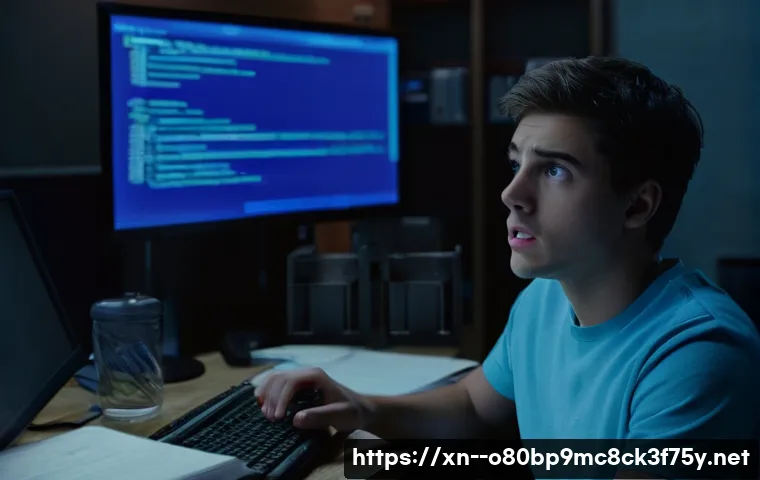
특히 프로세서의 전력 관리 상태가 너무 공격적으로 설정되어 있을 때 문제가 발생할 수 있습니다. 균형 조정 모드로 변경하거나, 고급 전원 옵션에서 프로세서 전원 관리 항목을 세심하게 조절해보는 것이 좋아요. 예를 들어, ‘최소 프로세서 상태’를 너무 낮게 설정하면 절전 모드에서 벗어날 때 문제가 생길 수도 있으니, 기본 값으로 유지하거나 살짝 높여보는 것도 한 가지 방법이에요.
| 오류 해결 방법 | 자세한 설명 |
|---|---|
| 드라이버 업데이트/롤백 | 그래픽, 랜카드, 칩셋, SSD 드라이버 등 시스템 전반의 드라이버를 최신 버전으로 업데이트하거나, 문제가 발생한 시점으로 롤백하여 안정적인 버전을 찾는 것이 중요합니다. |
| SSD 펌웨어 업데이트 | 사용 중인 SSD 제조사 홈페이지에서 최신 펌웨어를 다운로드하여 업데이트합니다. 이는 SSD의 성능과 안정성을 향상시키는 데 필수적입니다. |
| 빠른 시작(Fast Startup) 비활성화 | 윈도우 전원 옵션에서 빠른 시작 기능을 끄면 시스템이 완전히 종료되어 드라이버 초기화 문제를 방지할 수 있습니다. |
| 전원 관리 옵션 조정 | 전원 관리 옵션을 ‘균형 조정’으로 설정하고, 고급 전원 설정에서 프로세서 전원 관리 옵션을 확인하여 과도한 절전 모드 진입을 방지합니다. |
| 메모리(RAM) 검사 | 윈도우 내장 메모리 진단 도구 또는 Memtest86 과 같은 프로그램을 사용하여 RAM의 물리적 결함 여부를 확인합니다. |
갑작스러운 재부팅 지옥, 이젠 정말 벗어나고 싶다면!
컴퓨터가 파란 화면과 함께 재부팅되는 경험은 정말이지 지긋지긋하죠. 저도 하루에도 몇 번씩 이런 일을 겪으면서 ‘이러다 정말 컴퓨터 던져버리는 거 아냐?’라는 생각까지 해봤으니까요. 중요한 작업 중일 때 갑자기 컴퓨터가 꺼져버리면 그동안의 노력이 물거품이 되는 것 같아 허탈감마저 들었어요.
하지만 포기하지 않고 끈질기게 해결책을 찾아 나선 결과, 결국 이 ‘재부팅 지옥’에서 벗어날 수 있었답니다. 여러분도 저처럼 지쳐있다면, 이제 그 고통을 끝낼 때가 왔어요. 지금부터 제가 알려드리는 방법들은 단순히 임시방편이 아니라, 문제의 근본적인 원인을 찾아내어 시스템을 안정화시키는 데 큰 도움이 될 거예요.
윈도우 업데이트, 만병통치약이 될 수도!
윈도우 업데이트는 때때로 시스템의 안정성을 해치기도 하지만, 역설적으로 DPC Watchdog Violation 과 같은 오류를 해결하는 ‘만병통치약’이 되기도 해요. 마이크로소프트는 꾸준히 윈도우 버그를 수정하고 드라이버 호환성 문제를 개선하는 업데이트를 배포하거든요.
특히 이런 블루스크린 오류는 특정 윈도우 버전의 알려진 문제일 가능성도 있어서, 최신 업데이트를 설치하는 것만으로도 해결될 때가 있어요. 저도 이 방법으로 의외의 효과를 본 적이 있어서, 다른 모든 방법을 시도하기 전에 윈도우 업데이트를 먼저 확인해보는 것을 추천해요.
설정 > 업데이트 및 보안에서 최신 업데이트가 있는지 확인하고 설치해보세요.
메모리(RAM) 검사, 숨겨진 범인을 찾아라!
의외의 복병이 바로 메모리(RAM)일 때도 있어요. 메모리에 물리적인 결함이 있거나, 슬롯에 제대로 장착되지 않았을 때도 DPC Watchdog Violation 같은 치명적인 오류가 발생할 수 있습니다. 윈도우에는 ‘메모리 진단 도구’라는 유용한 기능이 내장되어 있어서 쉽게 메모리 검사를 해볼 수 있어요.
시작 메뉴에서 ‘메모리 진단’이라고 검색해서 실행해보세요. 재부팅하면서 검사를 진행하는데, 생각보다 시간이 좀 걸리니 여유를 가지고 기다려야 해요. 만약 검사 결과 오류가 발견된다면, 메모리 슬롯을 바꿔보거나 새로운 메모리로 교체하는 것을 고려해봐야 합니다.
이 방법 저 방법 다 해봐도 안 된다면? 마지막 비책은!
세상에, 제가 알려드린 모든 방법을 다 시도해봤는데도 여전히 파란 화면이 여러분을 괴롭히고 있다니, 정말 답답하고 지치실 거예요. 저도 이 단계까지 가면 ‘이젠 정말 포기해야 하나?’ 하는 생각마저 들었으니까요. 하지만 걱정 마세요!
아직 마지막 비책들이 남아있답니다. 제가 직접 끝까지 물고 늘어져 해결했던 경험을 바탕으로, 정말 안 될 때 시도해볼 수 있는 최종 해결책들을 알려드릴게요. 이 방법들은 조금 더 과감하거나 시간이 많이 걸릴 수 있지만, 그만큼 확실한 효과를 기대해볼 수 있어요.
희망을 잃지 마시고, 저와 함께 마지막까지 이 지긋지긋한 오류와 싸워 이겨내 보자고요!
시스템 파일 검사 및 복구, 윈도우의 자가 치료 능력!
윈도우 시스템 파일이 손상되었을 때도 DPC Watchdog Violation 이 발생할 수 있어요. 중요한 시스템 파일이 망가져 버리면 윈도우가 제대로 작동할 수 없게 되니까요. 다행히 윈도우에는 이런 문제를 스스로 진단하고 복구하는 기능이 내장되어 있어요.
바로 ‘SFC(System File Checker)’와 ‘DISM(Deployment Image Servicing and Management)’이라는 명령어인데요. 관리자 권한으로 명령 프롬프트를 열고 ‘sfc /scannow’를 입력해보세요. 이 명령은 손상된 시스템 파일을 찾아 복구해줍니다.
만약 SFC로 해결되지 않는다면 ‘DISM’ 명령어를 사용해 윈도우 이미지 자체를 복구해볼 수도 있어요. 저도 이 방법으로 윈도우의 숨겨진 문제를 해결한 적이 있답니다.
클린 설치만이 답이다! 윈도우 재설치
솔직히 이 방법은 최후의 수단이라고 생각해요. 모든 방법을 다 동원했는데도 해결되지 않는다면, 결국 ‘클린 설치’ 즉 윈도우를 처음부터 다시 설치하는 것이 가장 확실한 방법일 수 있습니다. 마치 복잡하게 엉킨 실타래를 깔끔하게 다시 풀어내는 것과 같다고 할까요?
윈도우를 새로 설치하면 모든 드라이버와 설정이 초기화되기 때문에, 소프트웨어적인 충돌로 인한 문제는 대부분 해결될 수 있어요. 물론 모든 프로그램을 다시 설치하고 데이터를 백업해야 하는 번거로움이 있지만, 잦은 오류로 인한 스트레스와 시간 낭비를 생각하면 한 번쯤은 과감하게 시도해볼 가치가 충분합니다.
제가 겪어본 바로는, 클린 설치 후에는 거의 모든 문제가 해결되고 쾌적한 환경을 되찾을 수 있었어요.
파란 화면 공포증 탈출! 미리미리 예방하는 습관
DPC Watchdog Violation 같은 블루스크린 오류를 한 번 겪고 나면 컴퓨터를 사용할 때마다 왠지 모르게 불안감이 드는 건 어쩔 수 없는 것 같아요. 저도 한동안은 저장 버튼을 누를 때마다 손가락에 힘이 들어가고, 파란 화면만 봐도 심장이 철렁했거든요. 하지만 이런 오류는 미리미리 예방하는 습관을 들이면 충분히 피할 수 있답니다.
마치 감기에 걸리지 않기 위해 평소에 건강 관리를 잘하는 것처럼 말이죠. 지금부터 제가 알려드리는 예방 꿀팁들을 꾸준히 실천하시면, 여러분도 ‘파란 화면 공포증’에서 벗어나 쾌적하고 안정적인 컴퓨터 환경을 유지할 수 있을 거예요.
정기적인 드라이버 및 펌웨어 관리
가장 중요한 예방책 중 하나는 바로 ‘정기적인 드라이버 및 펌웨어 관리’예요. 최신 드라이버가 항상 최고는 아니더라도, 너무 오래된 드라이버는 분명 문제를 일으킬 소지가 다분합니다. 한두 달에 한 번 정도는 주요 하드웨어(그래픽카드, 칩셋, SSD 등) 제조사 홈페이지에 방문해서 최신 드라이버나 펌웨어 업데이트가 있는지 확인하고, 필요하다면 설치해주는 습관을 들이는 것이 좋아요.
물론 무조건 최신을 고집하기보다는 안정성이 검증된 버전을 선택하는 지혜도 필요하겠죠? 마치 자동차 엔진 오일을 주기적으로 갈아주는 것처럼, 컴퓨터도 정기적인 관리가 중요하답니다.
시스템 자원 모니터링, 과부하를 막아라!
컴퓨터가 너무 많은 작업을 동시에 처리하려고 하거나, 특정 프로그램이 시스템 자원을 과도하게 점유할 때도 DPC Watchdog Violation 이 발생할 수 있어요. 특히 게임이나 고사양 작업을 할 때 이런 현상이 자주 나타나죠. 작업 관리자나 HWMonitor 같은 도구를 사용해서 CPU, 메모리, 디스크 사용량을 주기적으로 확인하는 습관을 들이는 것이 좋습니다.
만약 특정 프로그램이 과도하게 자원을 사용하고 있다면, 해당 프로그램을 업데이트하거나 대안을 찾아보는 것이 좋아요. 저도 예전에 무심코 켜두었던 백그라운드 프로그램 때문에 시스템이 버벅거렸던 경험이 있는데, 과부하를 미리미리 감지하고 관리하는 것이 정말 중요하다는 걸 깨달았어요.
안정적인 전원 공급 환경 조성
마지막으로, 컴퓨터에 안정적인 전원 공급 환경을 조성하는 것도 중요해요. 멀티탭에 너무 많은 기기를 연결해서 사용하거나, 불안정한 전원 콘센트를 사용하는 경우에도 시스템 불안정을 초래할 수 있습니다. 고품질의 멀티탭을 사용하고, 혹시 모를 정전이나 전압 변동에 대비해 UPS(무정전 전원 장치)를 사용하는 것도 좋은 방법이에요.
특히 컴퓨터 부품 중 파워 서플라이(Power Supply Unit, PSU)는 컴퓨터의 안정적인 작동에 직접적인 영향을 미치므로, 너무 저렴하거나 오래된 파워를 사용하고 있다면 교체를 고려해보는 것도 현명한 선택일 수 있습니다. 건강한 전원 공급은 건강한 컴퓨터의 시작이니까요!
글을마치며
아, 드디어 이 지긋지긋한 파란 화면의 공포에서 벗어났다니! 제가 겪었던 경험과 수많은 시행착오 끝에 얻은 정보들이 여러분에게도 작은 빛이 되었기를 바랍니다. 컴퓨터 오류는 정말 사람을 지치게 만들지만, 포기하지 않고 차근차근 해결해나가면 분명히 더 쾌적한 환경을 되찾을 수 있어요. 제 이야기가 여러분의 컴퓨터 문제 해결에 조금이나마 도움이 되어, 다시 즐겁고 효율적인 디지털 라이프를 만끽하시기를 진심으로 응원합니다. 우리 모두 ‘컴퓨터 박사’가 되는 그날까지, 파이팅이에요!
알아두면 쓸모 있는 정보
1. 드라이버는 늘 최신 버전으로 관리하되, 무조건적인 업데이트는 피하세요. 안정성이 확인된 버전을 사용하는 것이 중요하며, 문제가 발생하면 롤백을 고려해야 합니다. 특히 그래픽카드, 칩셋, SSD 관련 드라이버는 주기적으로 체크해주세요. 이 작은 습관이 시스템 안정성을 크게 좌우한답니다.
2. SSD 펌웨어 업데이트를 주기적으로 확인하세요. SSD는 단순한 저장 장치가 아니라 자체 운영체제를 가진 미니 컴퓨터와 같아요. 제조사 홈페이지에서 최신 펌웨어를 찾아 설치해주면 성능 향상과 오류 방지에 큰 도움이 됩니다. 제가 직접 경험해본 결과, 펌웨어 하나로 컴퓨터가 확 달라질 수 있다는 걸 깨달았어요.
3. 윈도우 빠른 시작 기능은 과감히 꺼두는 것이 좋습니다. 부팅 속도를 조금 더 빠르게 해줄 수는 있지만, 특정 드라이버와의 호환성 문제를 일으켜 DPC Watchdog Violation 의 원인이 되는 경우가 많습니다. 안정적인 시스템이 가장 중요하므로, 이 부분은 양보하는 것이 현명한 선택입니다.
4. 전원 관리 옵션을 ‘균형 조정’ 모드로 설정하고 세부 설정을 확인하세요. 고성능 모드가 항상 최적의 선택은 아닐 수 있습니다. 특히 프로세서의 전력 관리 상태가 과도하게 설정되면 문제가 발생할 수 있으니, 필요하다면 기본값으로 유지하거나 조절하는 것을 추천합니다. 제 경험상 의외의 해결책이 될 때가 많았어요.
5. 정기적인 시스템 파일 검사와 메모리 진단을 잊지 마세요. 윈도우 내장 도구인 SFC와 DISM을 활용하여 시스템 파일의 손상 여부를 점검하고, 윈도우 메모리 진단 도구를 통해 RAM의 상태를 확인하는 것이 좋습니다. 사전에 문제를 발견하고 해결하는 것이 큰 고통을 막는 지름길이랍니다.
중요 사항 정리
사랑하는 이웃님들, 오늘 우리가 함께 파헤쳐 본 DPC Watchdog Violation 오류는 생각보다 다양한 원인을 가지고 있어요. 제가 직접 겪어보고 수없이 컴퓨터를 붙잡고 씨름하면서 느낀 건, 결국 ‘꾸준한 관심과 관리’가 가장 중요하다는 점이에요. 드라이버, 펌웨어, 윈도우 설정까지, 우리 컴퓨터의 작은 부분 하나하나가 시스템 안정성에 큰 영향을 미친다는 것을 잊지 말아야 합니다. 처음에는 복잡하고 어렵게 느껴질 수 있지만, 제가 알려드린 꿀팁들을 차근차근 적용해보신다면 분명 여러분도 이 지긋지긋한 파란 화면과의 전쟁에서 승리할 수 있을 거예요. 혹시라도 모든 방법을 시도해봐도 해결이 안 된다면, 과감하게 윈도우 재설치를 고려해보는 것도 좋은 선택입니다. 중요한 건 문제 발생 시 빠르게 대처하고, 평소에 예방하는 습관을 들이는 것이에요. 우리 모두 안정적인 컴퓨터 환경에서 즐거운 디지털 라이프를 만끽하시길 바라며, 다음에도 더 유익한 정보로 찾아올게요!
자주 묻는 질문 (FAQ) 📖
질문: 어느 날 갑자기 ‘DPCWATCHDOGVIOLATION’ 오류가 뜨면서 컴퓨터가 멈췄다면, 도대체 이 오류는 뭐고 왜 생기는 건가요? 너무 당황스러워요!
답변: 아, 그 당혹감 저도 너무 잘 알죠! 중요한 작업 중에 파란 화면이 딱 뜨면서 ‘DPCWATCHDOGVIOLATION’ 메시지를 보면 정말 심장이 철렁하잖아요. 저도 예전에 비슷한 경험을 하고 밤새도록 씨름했던 기억이 나요.
이 오류는 쉽게 말해서 우리 컴퓨터의 윈도우 운영체제가 어떤 작업을 처리해야 하는데, 그 작업이 정해진 시간 안에 끝나지 않아서 발생하는 문제예요. 윈도우에는 ‘DPC(Deferred Procedure Call)’라는 중요한 작업이 있는데, 이걸 감시하는 ‘Watchdog(감시견)’이 “야, 너 왜 이렇게 늦게 끝나!” 하고 버럭 화를 내면서 시스템을 강제로 멈춰버리는 거죠.
그럼 왜 이렇게 늦어지는 걸까요? 제가 직접 겪어보고 많은 분들의 사례를 들어보니, 가장 흔한 원인은 바로 ‘드라이버’ 문제인 경우가 많았어요. 특히 SSD 드라이버가 오래됐거나, 그래픽 카드 드라이버, 심지어는 Wi-Fi 어댑터 같은 주변 장치 드라이버가 윈도우와 제대로 호환되지 않거나 손상되었을 때 이런 일이 자주 발생하더라고요.
새로 설치한 프로그램이나 윈도우 업데이트 때문에 기존 드라이버와 충돌이 생겨서 나타나기도 하고요. 또, 컴퓨터에 연결된 외부 장치(USB 외장하드, 프린터 등)가 문제를 일으키는 경우도 심심치 않게 봤습니다. 그러니까, 내 컴퓨터가 “나 지금 뭔가 불편해!” 하고 외치는 일종의 신호라고 이해하시면 좋을 것 같아요.
너무 걱정 마세요, 대부분의 경우 잘 해결될 수 있답니다!
질문: 그럼 이 DPCWATCHDOGVIOLATION 오류가 떴을 때, 제가 집에서 직접 시도해볼 수 있는 초기 해결 방법들은 어떤 게 있을까요? 뭘 먼저 해봐야 할지 막막해요.
답변: 네, 맞아요. 이런 블루스크린이 뜨면 뭘 먼저 해야 할지 정말 막막하죠. 제가 직접 경험해보고 효과를 봤던 가장 쉽고 기본적인 해결책들부터 차근차근 알려드릴게요.
가장 먼저 해보실 일은 바로 ‘외부 장치 연결 해제’예요. 저도 처음에 블루스크린을 만났을 때, 설마 USB 마우스나 키보드 때문에 이럴까 싶었는데, 의외로 이런 사소한 외부 장치들이 문제를 일으키는 경우가 많더라고요. 컴퓨터에 연결된 모든 불필요한 USB 장치, 외장하드, 프린터 등등을 일단 전부 뽑아보시고 재부팅을 해보세요.
가끔 이것만으로도 문제가 해결되는 마법 같은 순간이 올 때가 있답니다. 다음으로는 ‘드라이버 업데이트 및 확인’이에요. 앞에서 말씀드렸듯이 드라이버 문제가 가장 흔한 원인 중 하나인데, 특히 ‘IDE ATA/ATAPI 컨트롤러’ 드라이버를 집중적으로 살펴보셔야 해요.
장치 관리자(Windows 키 + X를 누르면 메뉴가 나와요!)에 들어가서 이 드라이버를 찾은 다음, ‘드라이버 업데이트’를 시도해보시고, 만약 문제가 계속되면 ‘표준 SATA AHCI 컨트롤러’로 변경해보는 것도 좋은 방법이에요. 제가 예전에 SSD를 새로 달았을 때 이 방법으로 해결했던 기억이 납니다.
혹시 최근에 설치한 그래픽 드라이버나 Wi-Fi 드라이버가 있다면, 해당 드라이버를 최신 버전으로 업데이트하거나, 문제가 발생하기 이전 버전으로 ‘롤백’해보는 것도 강력 추천합니다. 이런 드라이버 이슈는 저처럼 컴퓨터 좀 만져본 사람들도 자주 겪는 일이니 너무 어렵게 생각하지 마세요!
질문: 기본적인 해결책을 다 해봤는데도 ‘DPCWATCHDOGVIOLATION’ 오류가 계속 발생해요. 특히 SSD를 사용하고 있는데, 뭔가 더 전문적인 해결 방법이 있을까요? 데이터가 날아갈까 봐 걱정돼요.
답변: 기본적인 방법으로도 해결이 안 된다면 정말 애가 타죠. 저도 그렇게 이것저것 해보다가 결국엔 조금 더 깊이 파고들어서 해결했던 경험이 있어요. 특히 최신 SSD를 쓰시는 분들이 이 문제로 골머리를 앓는 경우가 많더라고요.
이럴 때는 몇 가지를 더 확인해봐야 합니다. 첫째, ‘시스템 파일 손상 여부’를 점검해야 해요. 윈도우 자체 파일이 손상돼서 오류가 나는 경우도 있거든요.
‘명령 프롬프트(관리자 권한)’를 열어서 명령어를 입력하고 기다려보세요. 손상된 파일이 있다면 윈도우가 알아서 복구를 시도해줄 거예요. 이 작업 후에 명령어도 같이 실행해주면 시스템 이미지를 복구하는 데 도움이 된답니다.
둘째, ‘BIOS 설정’을 확인해보시는 걸 추천해요. 특히 SSD와 관련된 부분인데요, BIOS(부팅 시 F2 나 Del 키를 눌러 진입)에 들어가서 ‘SATA Mode’ 또는 ‘SATA Configuration’ 항목이 ‘AHCI’로 잘 설정되어 있는지 확인해보세요. 만약 ‘RAID’로 되어 있는데 RAID 구성을 사용하고 있지 않다면, AHCI 모드로 변경하는 것이 DPCWATCHDOGVIOLATION 오류 해결에 결정적인 도움이 될 때가 많습니다.
다만, 이 설정을 바꿀 때는 윈도우 재설치가 필요할 수도 있으니 미리 백업을 해두는 게 좋아요. 제가 딱 이 문제로 며칠을 고생하다가 이 설정 하나로 해결하고 쾌재를 불렀던 기억이 납니다! 마지막으로, ‘SSD 펌웨어 업데이트’도 고려해보세요.
오래된 펌웨어 때문에 최신 윈도우나 드라이버와 충돌하는 경우도 종종 발생하거든요. 사용하시는 SSD 제조사 홈페이지에 방문해서 최신 펌웨어가 있는지 확인하고, 있다면 안내에 따라 업데이트를 진행해보는 것도 좋은 방법입니다. 간혹 ‘전원 관리 옵션’에서 ‘PCI Express’의 ‘링크 상태 전원 관리’를 ‘해제’로 바꾸는 것만으로도 안정화되는 경우가 있으니, 이것까지 한번 확인해보시면 좋을 것 같아요.
이 모든 방법을 시도했는데도 계속 문제가 생긴다면, 안타깝지만 전문가의 도움을 받거나 윈도우를 새로 설치하는 것도 마지막 방법이 될 수 있습니다. 하지만 대부분의 경우 위에 알려드린 방법들로 충분히 해결하실 수 있을 거예요!
